6 云计算系列之Nova安装与配置
preface
上面安装好了glance,下面就开始部署nova计算服务了。
nova组件介绍
首先介绍下nova各个组件。
- api 用来接收和响应外部的请求唯一途径,支持Openstack api,EC2(亚马逊) api
- api-metadata 接受来自虚拟机发送的元数据请求
- compute 一个持续工作的守护进程,通过Hypervior的API来创建和销毁虚拟机实例,例如:
- XenServer/XCP 的 XenAPI
- KVM 或 QEMU 的 libvirt
- VMware 的 VMwareAPI
过程是蛮复杂的。最为基本的,守护进程同意了来自队列的动作请求,转换为一系列的系统命令如启动一个KVM实例,然后,到数据库中更新它的状态。
- scheduler 拿到一个来自队列请求虚拟机实例,然后决定那台计算服务器主机来运行它。
- conductor compute服务访问数据库得通过conductor来访问,相当于充当了一个中间价的角色。
- cert 服务器守护进程向Nova Cert服务提供X509证书。用来为
euca-bundle-image生成证书。仅仅是在EC2 API的请求中使用。 - network -orker 与
nova-compute服务类似,从队列中接受网络任务,并且操作网络。执行任务例如创建桥接的接口或者改变IPtables的规则。 - consoleauth 授权控制台的授权验证。
- novncproxy 提供一个代理,用于访问正在运行的实例,通过VNC协议,支持基于浏览器的novnc客户端。
Nova-api
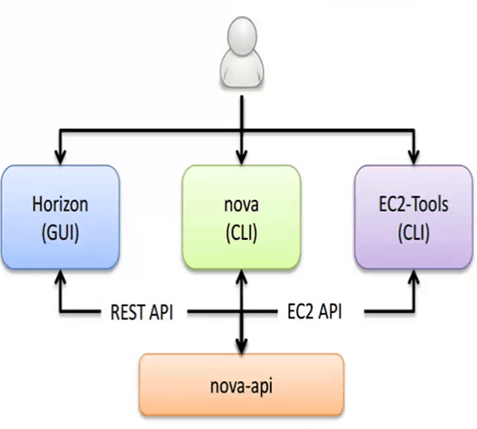
api接受外部的请求并通过Message Queue将请求发送给其他的服务组件。
nova-scheduler
决定把虚拟机创建在哪个计算服务器主机来运行它。
决策一个虚拟机调度到某物理节点,分为两步骤:
- 过滤(filter)
过滤出符合条件的主机,过滤条件有多种,比如你申请的虚拟机要8G内存,4台主机中只有一台主机空闲内存大于8G,再比如有一台主机连接不上glance服务器,或Neutron不正常等等,都是过滤条件。 - 计算权值(Weights)
经过主机过滤后,需要对主机进行权值计算,根据策略选择到相应的某一台主机上。
nova-compute
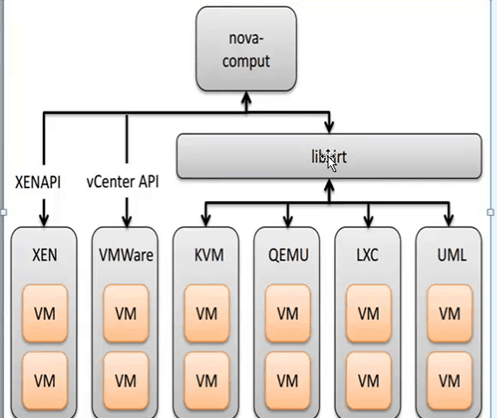
通过Message queue接受并管理VM的生命周期。通过libvirt管理KVM。
安装Nova
控制节点安装它
1.安装它
[root@linux-node1 images]# yum install openstack-nova-api openstack-nova-conductor \> openstack-nova-console openstack-nova-novncproxy \> openstack-nova-scheduler
2.修改Nova配置文件
[root@linux-node1 images]# vim /etc/nova/nova.conf[DEFAULT]transport_url=rabbit://openstack:openstack@192.168.56.11 rabbit地址enabled_apis=osapi_compute,metadataauth_strategy = keystone # 启用keystone认证use_neutron=True # 启用网络服务支持:firewall_driver = nova.virt.firewall.NoopFirewallDriver #关闭防火墙[api_database]connection=mysql+pymysql://nova:nova@192.168.56.11/nova_api[database]connection = mysql+pymysql://nova:nova@192.168.56.11/nova[keystone_authtoken]auth_uri = http://192.168.56.11:5000auth_url = http://192.168.56.11:35357memcached_servers = 192.168.56.11:11211auth_type = passwordproject_domain_name = defaultuser_domain_name = defaultproject_name = serviceusername = novapassword = nova[vnc]vncserver_listen=0.0.0.0vncserver_proxyclient_address=192.168.56.11[glance]api_servers= http://192.168.56.11:9292[oslo_concurrency]lock_path = /var/lib/nova/tmp
3.初始化数据库
[root@linux-node1 images]# su -s /bin/sh -c "nova-manage api_db sync" nova[root@linux-node1 images]# su -s /bin/sh -c "nova-manage db sync" nova
4.启动服务
添加开机自启动[root@linux-node1 images]# systemctl enable openstack-nova-api.service \> openstack-nova-consoleauth.service openstack-nova-scheduler.service \> openstack-nova-conductor.service openstack-nova-novncproxy.service启动服务[root@linux-node1 images]# systemctl start openstack-nova-api.service \> openstack-nova-consoleauth.service openstack-nova-scheduler.service \> openstack-nova-conductor.service openstack-nova-novncproxy.service
5.添加Endpoint和服务
[root@linux-node1 images]# openstack service create --name nova \> --description "OpenStack Compute" compute # 创建服务实体+-------------+----------------------------------+| Field | Value |+-------------+----------------------------------+| description | OpenStack Compute || enabled | True || id | 84f33de0de8c4da18cfb7f213b63a638 || name | nova || type | compute |+-------------+----------------------------------+[root@linux-node1 images]# openstack endpoint create --region RegionOne compute public http://192.168.56.11:8774/v2.1/%\(tenant_id\)s+--------------+----------------------------------------------+| Field | Value |+--------------+----------------------------------------------+| enabled | True || id | b790368865d34112abba548991a98f79 || interface | public || region | RegionOne || region_id | RegionOne || service_id | 84f33de0de8c4da18cfb7f213b63a638 || service_name | nova || service_type | compute || url | http://192.168.56.11:8774/v2.1/%(tenant_id)s |+--------------+----------------------------------------------+[root@linux-node1 images]# openstack endpoint create --region RegionOne compute internal http://192.168.56.11:8774/v2.1/%\(tenant_id\)s+--------------+----------------------------------------------+| Field | Value |+--------------+----------------------------------------------+| enabled | True || id | 1b3d6aa26e55491faf2c01f779c4fe4c || interface | internal || region | RegionOne || region_id | RegionOne || service_id | 84f33de0de8c4da18cfb7f213b63a638 || service_name | nova || service_type | compute || url | http://192.168.56.11:8774/v2.1/%(tenant_id)s |+--------------+----------------------------------------------+[root@linux-node1 images]# openstack endpoint create --region RegionOne compute admin http://192.168.56.11:8774/v2.1/%\(tenant_id\)s+--------------+----------------------------------------------+| Field | Value |+--------------+----------------------------------------------+| enabled | True || id | 17547d9fc36e4e5fb3b5bf7c05ac4195 || interface | admin || region | RegionOne || region_id | RegionOne || service_id | 84f33de0de8c4da18cfb7f213b63a638 || service_name | nova || service_type | compute || url | http://192.168.56.11:8774/v2.1/%(tenant_id)s |+--------------+----------------------------------------------+
6.验证操作:
[root@linux-node1 images]# openstack host list+-------------------------+-------------+----------+| Host Name | Service | Zone |+-------------------------+-------------+----------+| linux-node1.example.com | conductor | internal || linux-node1.example.com | consoleauth | internal || linux-node1.example.com | scheduler | internal |+-------------------------+-------------+----------+
出现以上三行那么就说明没有问题
计算节点操作:
1.首先安装这个计算节点的nova服务
[root@linux-node2 ml2]# yum -y install openstack-nova-compute
2.修改配置文件,配置文件我们从控制节点上复制过去,然后删除数据库的连接信息,以及修改VNC的配置就行了。
[root@linux-node1 ~]# scp /etc/nova/nova.conf 192.168.56.12:/etc/nova/ # 从node1复制过去[root@linux-node2 nova]# grep -E "^[a-Z]|^\[" nova.conf # 注意这是node2节点[DEFAULT]auth_strategy=keystoneuse_neutron=Trueenabled_apis=osapi_compute,metadatafirewall_driver = nova.virt.firewall.NoopFirewallDrivertransport_url=rabbit://openstack:openstack@192.168.56.11[glance]api_servers= http://192.168.56.11:9292[keystone_authtoken]auth_uri = http://192.168.56.11:5000auth_url = http://192.168.56.11:35357memcached_servers = 192.168.56.11:11211auth_type = passwordproject_domain_name = defaultuser_domain_name = defaultproject_name = serviceusername = novapassword = nova[oslo_concurrency]lock_path=/var/lib/nova/tmp[vnc]enabled=truekeymap=en-usvncserver_listen=0.0.0.0vncserver_proxyclient_address=192.168.56.12novncproxy_base_url=http://192.168.56.11:6080/vnc_auto.html # 一定是控制节点上的IP
关于novncproxy_base_url,实际上这是连接控制节点上的6080端口,如果我们创建好云主机以后,发现无法使用控制台,那么就得检查下这一行配置是否正确,一定是控制节点上的IP,第二查看控制节点的6080端口是否存活,服务是否运行了。
3.确定计算节点是否支持虚拟机的硬件加速
[root@linux-node2 nova]# egrep -c '(vmx|svm)' /proc/cpuinfo2
如果这个命令返回了大于等于1的值,那么你的计算节点支持硬件加速且不需要额外的配置。如果这个命令返回了0,那么你的计算节点不支持硬件加速。你必须配置 libvirt 来使用 QEMU 去代替 KVM,那么需要修改在 /etc/nova/nova.conf 文件:
[libvirt]virt_type = qemu # 默认是KVM
4.启动服务并设置为开机自启动:
[root@linux-node2 nova]# systemctl enable libvirtd.service openstack-nova-compute.service[root@linux-node2 nova]# systemctl start libvirtd.service openstack-nova-compute.service
如果服务启动失败,请查看日志/var/log/nova/nova-compute.log
5.启动之后,计算节点能够自动在控制节点能够注册,千万不要修改主机名,改了主机名会认为这个计算节点是新机器,所有在跑的虚拟机都停止。
6.在控制节点查看这个新配置的计算节点是否注册到位:
[root@linux-node1 ~]# source admin_openrc[root@linux-node1 ~]# nova service-list # 或者 openstack compute service list+----+------------------+-------------------------+----------+---------+-------+----------------------------+-----------------+| Id | Binary | Host | Zone | Status | State | Updated_at | Disabled Reason |+----+------------------+-------------------------+----------+---------+-------+----------------------------+-----------------+| 1 | nova-conductor | linux-node1.example.com | internal | enabled | up | 2017-01-03T13:27:52.000000 | - || 2 | nova-consoleauth | linux-node1.example.com | internal | enabled | up | 2017-01-03T13:27:56.000000 | - || 3 | nova-scheduler | linux-node1.example.com | internal | enabled | up | 2017-01-03T13:28:00.000000 | - || 10 | nova-compute | linux-node2.example.com | nova | enabled | up | 2017-01-03T13:27:53.000000 | - | # computer服务注册到位[root@linux-node1 ~]# openstack host list+-------------------------+-------------+----------+| Host Name | Service | Zone |+-------------------------+-------------+----------+| linux-node1.example.com | conductor | internal || linux-node1.example.com | consoleauth | internal || linux-node1.example.com | scheduler | internal || linux-node2.example.com | compute | nova | # computer服务注册到位+-------------------------+-------------+----------+
6 云计算系列之Nova安装与配置的更多相关文章
- 7 云计算系列之Neutron安装与配置
preface 紧接上一章,我们这里开始部署网络服务Neutron,可参考官网文档:http://docs.openstack.org/newton/install-guide-rdo/neutron ...
- 《Visual C++ 2010入门教程》系列二:安装、配置和首次使用VS2010
作者:董波 日期:2010.6.15 写在前面 在我还在上学的时候,我选择了C++,最初我用VC6作为我的IDE,我看过很多本C++的教材,有的适合我,有的不适合我,其中有一本叫<Visual ...
- nova安装与配置
一.实验目的: 1.理解nova服务在OpenStack中的作用 2.掌握在控制节点上安装配置nova的方法和步骤 3.掌握在计算节点上安装与配置nova的方法和步骤 二.实验步骤: 1.在contr ...
- SpringCloud入门系列0-Nacos的安装与配置
背景 工作有一些年头了,自从19年初彻底转了java(这又是另一篇心酸的故事),突然感觉自己荒废了好几年(不是说.net不好,而是回顾自己这几年做的很多东西都浮于表面,有时候弄成很忙的样子,回头看看自 ...
- 转 --maven系列之二 安装与配置
http://blog.csdn.net/jiuqiyuliang/article/details/45390313 [项目管理和构建]——Maven下载.安装和配置(二) 标签: 工具开发maven ...
- Dynamics AX 2012 R3 仓库和运输管理系列 - 仓库管理模块安装与配置
在AX 2012 R3版本中,新增了仓库和运输管理模块,同时提供了一个在移动设备上进行仓库管理工作的网站.在这个系列里,与Reinhard一起,了解仓库和运输管理模块吧. 需要注意的是 ...
- (五)OpenStack---M版---双节点搭建---Nova安装和配置
↓↓↓↓↓↓↓↓视频已上线B站↓↓↓↓↓↓↓↓ >>>>>>传送门 1.创建nova 和 nova_api数据库 2.获得 admin 凭证来获取只有管理员能执行的 ...
- zabbix系列之九——安装后配置四web监控
1web监控 描述 详细 备注 概要 1) 需要定义 web 场景(包括一个或多个 HTTP请求),zabbix服务器根据预定义的命令周期性的执行这些步骤. 2) Web 场景和 ...
- OpenStack云计算快速入门之二:OpenStack安装与配置
原文:http://blog.chinaunix.net/uid-22414998-id-3265685.html OpenStack云计算----快速入门(2) 该教程基于Ubuntu12.04版, ...
随机推荐
- Java线程池关闭1-shutdown和isTerminated<转>
shutdownvoid shutdown()启动一次顺序关闭,执行以前提交的任务,但不接受新任务.若已经关闭,则调用没有其他作用.抛出:SecurityException - 如果安全管理器存在并且 ...
- JBoss Wildfly (1) —— 7.2.0.Final编译
JBoss Wildfly (1) -- 7.2.0.Final编译 wildfly版本: 7.2.0.Final-testsuite-fix jdk版本: jdk1.7.0_79 maven版本: ...
- ANT配合FIS执行前端打包任务
<target name="help"> <exec executable="cmd"> <arg value="/c& ...
- metrics 开发监控实现jdbc
Metrics 主要有五大基本组件1:Counter 记录执行次数2:Gauge 获取某个值3:Meter 用来计算事件的速率4:Histogram 可以为数据流提供统计数据. 除了最大值,最 ...
- 记录第一次使用jni编译so包的入门操作
1.配置 下载自己相对应的ndk平台版本后配置到studio 在local.properties加入路径 在gradle.properties文件添加 2.创建工具类(注意方法都是native的) 3 ...
- jQuery 与 prototype 共存
方法一: <html> <head> <script src="prototype.js"></script> ...
- 高大上的动态CSS
项目里要添加 custom css 功能 (dynamic stylesheet ),总结一下实现方法. 1.在JSP中动态设定文件path 预先生成一些css文件,由用户选择,在jsp被请求时,动态 ...
- Selenium常用操作汇总二——如何操作select下拉框
下面我们来看一下selenium webdriver是如何来处理select下拉框的,以http://passport.51.com/reg2.5p这个页面为例.这个页面中有4个下拉框,下面演示4种选 ...
- Ogre 编辑器一(MyGUI+Ogre整合与主界面)
在查看Ogre例子时,想看材质要里的纹理,着色器代码都需要每个去查找,非常麻烦.也想看更新每个Ogre里的对象后有什么效果.然后看到Compositor组件与粒子组件时,想到能实时编辑着色器代码实时更 ...
- 在Unity场景中控制日夜的轮转
一.介绍 目的:通过在Unity场景中添加C#脚本完成日夜轮转的效果. 软件环境:Unity 2017.3.0f3,VS2013 二.操作过程 通过拖拽场景中的Directional Light我们知 ...
